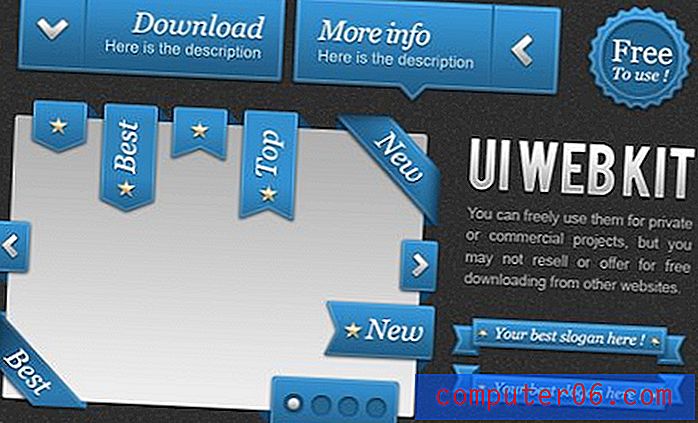Jak wstawić tabelę w programie Word 2010
Tabele to świetny sposób na porządkowanie danych. Podczas gdy programy takie jak Microsoft Excel lepiej nadają się do przechowywania i porównywania danych, możesz znaleźć się w sytuacji, w której tabela lepiej wyświetla twoje informacje w programie Word niż po prostu wpisując te dane bezpośrednio w dokumencie.
Microsoft zawiera przydatne narzędzie do tworzenia tabel w programie Word 2010, dzięki czemu łatwo jest wstawić tabelę o określonym rozmiarze, w której można następnie wpisać informacje.
Tworzenie tabeli w programie Word 2010
Po utworzeniu tabeli możesz kliknąć wewnątrz dowolnej komórki tabeli, aby rozpocząć dodawanie danych. Możesz także dostosować szerokość kolumn i wierszy tabeli, aby upewnić się, że pojawia się ona w dokumencie w sposób, w jaki zamierzałeś.
Krok 1: Otwórz dokument, do którego chcesz wstawić tabelę.
Krok 2: Ustaw mysz w punkcie dokumentu, w którym chcesz wyświetlić tabelę.

Ustaw kursor w dokumencie
Krok 3: Kliknij kartę Wstaw u góry okna.
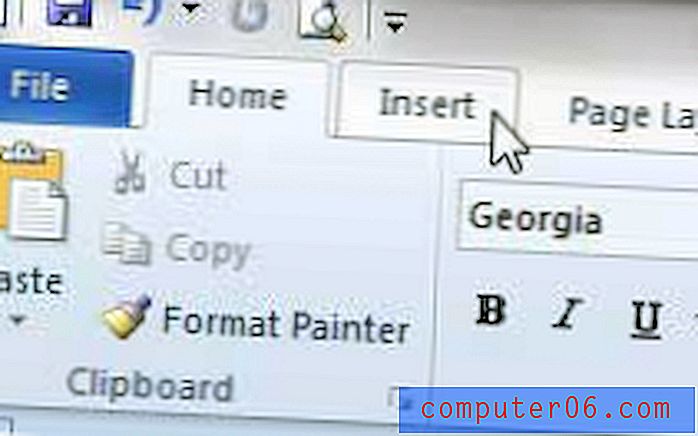
Kliknij kartę Wstaw
Krok 4: Kliknij przycisk Tabele w sekcji Tabele wstążki, a następnie określ rozmiar tabeli, klikając kwadrat w siatce reprezentujący rozmiar tabeli, którą chcesz utworzyć. Na przykład na poniższym obrazku chcę utworzyć tabelę, która ma 4 kolumny i 4 wiersze.
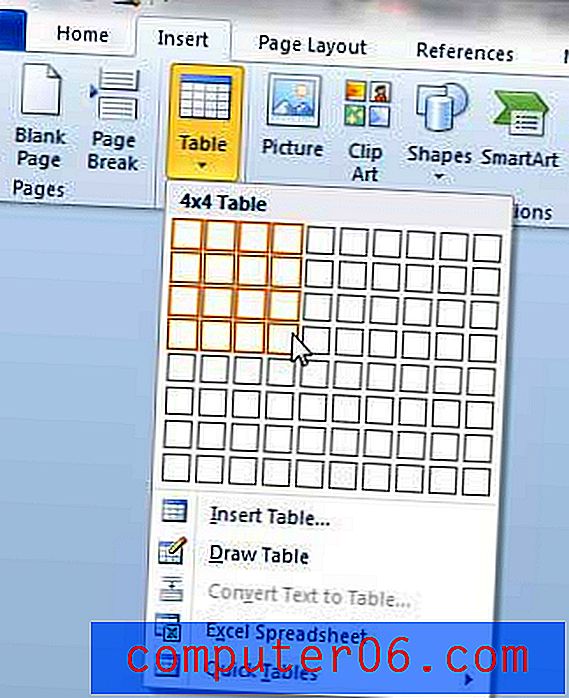
Określ rozmiar tabeli
Gdy kursor zostanie umieszczony wewnątrz tabeli, zauważysz, że na górze okna znajdują się dwie nowe zakładki. Są one umieszczone w opcji Narzędzia tabeli i są oznaczone jako Projekt i układ .
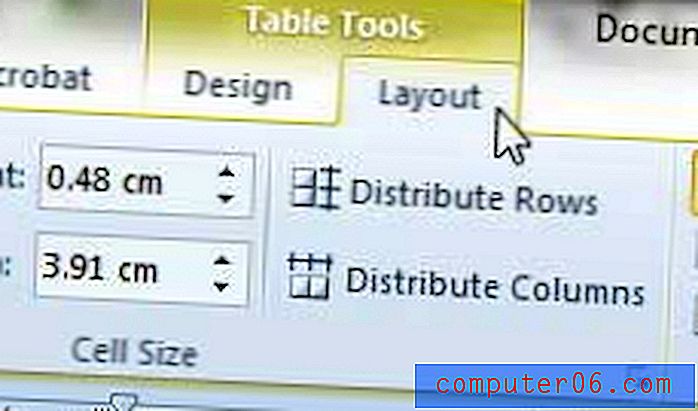
Możesz użyć opcji na obu tych kartach, aby pomóc dostosować strukturę i wygląd swojego stołu.
Jeśli dostosujesz rozmiar stołu i zmniejszysz go do pełnej szerokości dokumentu, zauważysz, że jest wyrównany do lewej. Możesz przeczytać ten artykuł, aby dowiedzieć się, jak wyśrodkować tabelę w programie Word 2010.
Szukasz prezentu urodzinowego lub prezentu na okazję? Karty upominkowe Amazon są doskonałym wyborem i możesz skorzystać z ich opcji dostosowywania, aby stworzyć kartę podarunkową z osobistym akcentem.